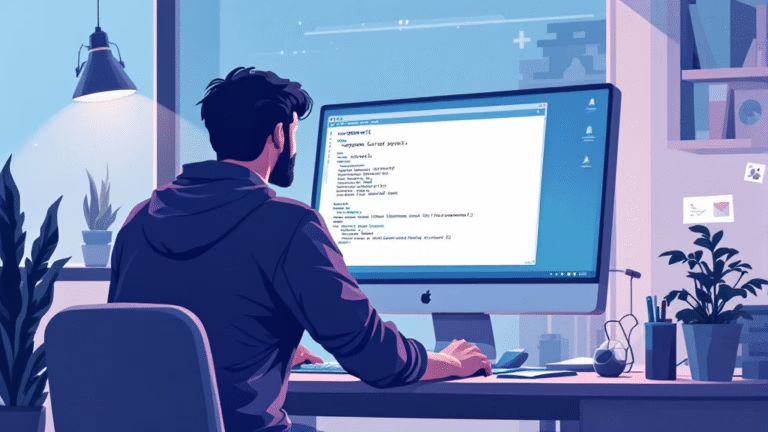A administração de rede é uma parte vital da administração de sistemas Linux. Envolve a configuração de interfaces de rede, gerenciamento de endereços IP, configuração de DNS, roteamento e monitoramento do tráfego de rede. Nesta aula, exploraremos os conceitos e comandos essenciais para gerenciar redes no Linux.
Configuração de Interfaces de Rede
Comando ip
O comando ip é uma ferramenta poderosa para gerenciar interfaces de rede e endereços IP. Ele substituiu o antigo comando ifconfig.
Exibindo Interfaces de Rede
Para listar todas as interfaces de rede e suas configurações:
$ ip addrConfigurando um Endereço IP
Para configurar um endereço IP estático em uma interface:
$ sudo ip addr add 192.168.1.100/24 dev eth0Removendo um Endereço IP
Para remover um endereço IP de uma interface:
$ sudo ip addr del 192.168.1.100/24 dev eth0Trazendo uma Interface para Cima ou para Baixo
Para ativar uma interface:
$ sudo ip link set dev eth0 upPara desativar uma interface:
$ sudo ip link set dev eth0 downComando nmcli
O nmcli é uma ferramenta de linha de comando para controlar o NetworkManager e gerenciar conexões de rede.
Listando Conexões de Rede
Para listar todas as conexões de rede:
$ nmcli con showConfigurando uma Conexão de Rede
Para configurar uma nova conexão de rede com um endereço IP estático:
$ sudo nmcli con add type ethernet ifname eth0 con-name MinhaConexao ip4 192.168.1.100/24 gw4 192.168.1.1Ativando uma Conexão de Rede
Para ativar uma conexão de rede:
$ sudo nmcli con up MinhaConexaoDesativando uma Conexão de Rede
Para desativar uma conexão de rede:
$ sudo nmcli con down MinhaConexaoConfiguração de DNS
Arquivo /etc/resolv.conf
O arquivo /etc/resolv.conf é usado para configurar os servidores DNS que o sistema utiliza para resolver nomes de domínio.
Configurando Servidores DNS
Para adicionar servidores DNS, edite o arquivo /etc/resolv.conf:
$ sudo nano /etc/resolv.confAdicione linhas como estas:
nameserver 8.8.8.8
nameserver 8.8.4.4Configuração Persistente de DNS com NetworkManager
Para configurações persistentes de DNS, é preferível usar o NetworkManager. Edite o arquivo de configuração da conexão:
$ sudo nmcli con edit MinhaConexaoDentro do editor, adicione os servidores DNS:
nmcli> set ipv4.dns "8.8.8.8,8.8.4.4"
nmcli> save
nmcli> quitRoteamento
Visualizando a Tabela de Roteamento
Para visualizar a tabela de roteamento atual:
$ ip routeAdicionando uma Rota Estática
Para adicionar uma rota estática:
$ sudo ip route add 10.0.0.0/24 via 192.168.1.1 dev eth0Removendo uma Rota Estática
Para remover uma rota estática:
$ sudo ip route del 10.0.0.0/24 via 192.168.1.1 dev eth0Monitoramento de Rede
Comando ping
O comando ping é usado para testar a conectividade de rede com um host remoto.
$ ping google.comComando traceroute
O comando traceroute mostra o caminho que um pacote percorre até o destino.
$ sudo traceroute google.comComando netstat
O comando netstat exibe informações sobre conexões de rede, tabelas de roteamento e interfaces de rede.
$ netstat -tuln-tuln: Exibe conexões TCP e UDP em formato numérico.
Comando ss
O comando ss é uma alternativa moderna ao netstat para exibir informações sobre conexões de rede.
$ ss -tulnExemplos Práticos
Exemplo 1: Configurando uma Interface de Rede Estática
- Configure a interface
eth0com um endereço IP estático:
$ sudo ip addr add 192.168.1.100/24 dev eth0
$ sudo ip link set dev eth0 up- Adicione uma rota padrão:
$ sudo ip route add default via 192.168.1.1- Configure os servidores DNS:
$ sudo nano /etc/resolv.conf
nameserver 8.8.8.8
nameserver 8.8.4.4Exemplo 2: Configurando uma Conexão de Rede com nmcli
- Crie uma nova conexão de rede com endereço IP estático e configure DNS:
$ sudo nmcli con add type ethernet ifname eth0 con-name OfficeNet ip4 192.168.2.100/24 gw4 192.168.2.1
$ sudo nmcli con mod OfficeNet ipv4.dns "1.1.1.1,1.0.0.1"- Ative a nova conexão:
$ sudo nmcli con up OfficeNetExemplo 3: Monitorando e Diagnosticando a Rede
- Teste a conectividade com um host remoto:
$ ping 8.8.8.8- Verifique o caminho até o destino:
$ sudo traceroute google.com- Exiba conexões de rede ativas:
$ ss -tulnConfigurações Avançadas
Configuração de Rede com netplan (para Ubuntu)
O netplan é uma ferramenta para configurar a rede em distribuições Ubuntu mais recentes. As configurações são feitas em arquivos YAML, ou seja, todo o cuidado com a identação!
- Edite o arquivo de configuração do
netplan:
$ sudo nano /etc/netplan/01-netcfg.yaml- Adicione a configuração de rede:
network:
version: 2
ethernets:
eth0:
dhcp4: no
addresses: [192.168.3.100/24]
gateway4: 192.168.3.1
nameservers:
addresses: [8.8.8.8, 8.8.4.4]- Aplique a configuração:
$ sudo netplan applyA administração de rede no Linux é uma habilidade essencial para garantir que os sistemas estejam conectados e operacionais. Nesta aula, exploramos como configurar interfaces de rede, gerenciar endereços IP, configurar DNS, roteamento e monitorar a rede. Pratique esses comandos para ganhar confiança na administração de rede no Linux.
Se tiver dúvidas ou sugestões, deixe um comentário no blog NerdExpert.com.br. Na próxima aula, exploraremos a configuração e gerenciamento de servidores web no Linux.
Sou um profissional na área de Tecnologia da informação, especializado em monitoramento de ambientes, Sysadmin e na cultura DevOps. Possuo certificações de Segurança, AWS e Zabbix.